উইন্ডোজ 10 কোডি রিমোট কন্ট্রোল কীভাবে সেটআপ করবেন [সম্পূর্ণ গাইড]
শেষ আপডেট: 31 মার্চ, 2020
- উইন্ডোজ 10 এর অনেক কিছু বেরোচ্ছে, তবে মিডিয়া সেন্টার বিভাগে, ওএসটি শর্ট সাইডে কিছুটা হ্রাস পেয়েছে এবং এটি বেশ কিছুদিন ধরেই বিতর্কিত বিষয় হয়ে দাঁড়িয়েছে।
- ভাগ্যক্রমে, ভিডিও, সঙ্গীত, ছায়াছবি বা স্লাইডশো খেলতে বেছে নিতে প্রচুর অ্যাপ রয়েছে apps কোডি তাদের মধ্যে অন্যতম এবং আপনি নীচের নিবন্ধ থেকে আপনার আন্দ্রিওড ডিভাইসে কোনও কোডি রিমোট কন্ট্রোল সহ কীভাবে এটি সেট আপ করবেন তা শিখতে পারেন।
- কোডি পাওয়ার একটি দ্রুত উপায় হ’ল সরাসরি মাইক্রোসফ্ট স্টোর থেকে। যদিও এটি সাধারণত একটি দুর্দান্ত সুবিধা, এটি এখন এবং পরেও ক্র্যাশ করতে পারে। আমাদের মাইক্রোসফ্ট স্টোর বিভাগটি অন্বেষণ করে আপনার পথে আসতে পারে এমন কোনও সমস্যা সমাধানের বিষয়টি নিশ্চিত করুন ।
- সমস্যা কথা বলছেন, আপনি আপনার দিগন্ত broaded সেইসাথে আপনার পিসি দক্ষতা করতে ইচ্ছুক, আমাদের কটাক্ষপাত করা বিনা দ্বিধায় উইন্ডোজ 10 ত্রুটি পৃষ্ঠা হিসাবে ভাল।
বিভিন্ন পিসি সমস্যা সমাধানের জন্য, আমরা ড্রাইভারফিক্সের পরামর্শ দিই: এই সফ্টওয়্যারটি আপনার ড্রাইভারগুলিকে চালিত এবং চলমান রাখবে, এইভাবে আপনাকে সাধারণ কম্পিউটার ত্রুটি এবং হার্ডওয়্যার ব্যর্থতা থেকে রক্ষা করবে। 3 টি সহজ পদক্ষেপে এখন আপনার সমস্ত ড্রাইভার পরীক্ষা করুন:
- ড্রাইভারফিক্স ডাউনলোড করুন (যাচাই করা ডাউনলোড ফাইল)।
- সমস্ত সমস্যাযুক্ত ড্রাইভার খুঁজে পেতে শুরু স্ক্যান ক্লিক করুন ।
- নতুন সংস্করণগুলি পেতে এবং সিস্টেমের ত্রুটিগুলি এড়ানোর জন্য ড্রাইভার আপডেট করুন ক্লিক করুন ।
- ড্রাইভারফিক্স এই মাসে 501,404 পাঠক ডাউনলোড করেছেন।
মিডিয়া সেন্টার উইন্ডোজ 10. মধ্যে পথের পাশে সম্ভবত ওএস থেকে অপসারণ করার জন্য মাইক্রোসফট জন্য আরো তর্কসাপেক্ষ জিনিস এক ছিল কমেছে।
যাইহোক, উইন্ডোজ 10 এর সাথে সামঞ্জস্যপূর্ণ কয়েকটি মিডিয়া সেন্টার প্রতিস্থাপন রয়েছে একটি হ’ল কোডি জার্ভিস, এটি একটি মাল্টিপ্লাটফর্ম সফ্টওয়্যার প্যাকেজ যা আপনি ভিডিও, চলচ্চিত্র, সঙ্গীত এবং ফটো স্লাইডশো সহ খেলতে পারেন।
আমি কীভাবে উইন্ডোজ 10 এ একটি কোডি রিমোট কন্ট্রোল সেট আপ করতে পারি?
আপনি একটি অ্যান্ড্রয়েড ট্যাবলেট বা ফোন দিয়ে একটি উইন্ডোজ 10 কোডি রিমোট কন্ট্রোল সেট করতে পারেন ।
আপনার যদি ইতিমধ্যে কোডি না থাকে তবে আপনি এই ওয়েবসাইট পৃষ্ঠা থেকে উইন্ডোতে ইনস্টলারটি সংরক্ষণ করতে পারেন ।
উইন্ডোজ এর সেটআপ উইজার্ডটি সংরক্ষণ করতে উইন্ডোজের পাশে ইনস্টলার ক্লিক করুন । তারপরে নীচের স্ন্যাপশটের মতো সফ্টওয়্যারটি খুলতে কোডি সেটআপ উইজার্ডটি চালান।
কোডির জন্য একটি অ্যান্ড্রয়েড রিমোট সেট আপ করা হচ্ছে
এখন আপনি একটি টিভি নিয়ামকের সাথে তুলনামূলক কিছু সহ সফ্টওয়্যারটি নেভিগেট করতে একটি নতুন কোডি রিমোট সেট আপ করতে পারেন। তবে কোরে অ্যাপ্লিকেশনটি যুক্ত করতে আপনার কাছে একটি আপডেট অ্যান্ড্রয়েড ট্যাবলেট বা ফোন থাকা দরকার।
প্রথমে এই পৃষ্ঠা থেকে আপনার অ্যান্ড্রয়েড ডিভাইসে এক্সবিএমসি ফাউন্ডেশন কোরি অ্যাপ্লিকেশন যুক্ত করুন । তারপরে কোডি ওপেন করুন এবং নীচে সফ্টওয়্যারটি কনফিগার করুন।
- ক্লিক করুন সিস্টেম Kodi হোম পেজে, উপর সার্ভিসেস, এবং তারপর রিমোট কন্ট্রোল অপশন সরাসরি নিচে দেখানো খুলতে।
- উভয়ই সিলেক্ট করুন অন্য সিস্টেমে প্রোগ্রাম দ্বারা রিমোট কন্ট্রোলের মঞ্জুরি দিন এবং যদি ডিফল্টরূপে এটি ইতিমধ্যে নির্বাচিত না হয় তবে এই সিস্টেমে প্রোগ্রাম দ্বারা রিমোট কন্ট্রোলকে মঞ্জুরি দিন ।
- এরপরে, নীচের মতো বাম মেনু থেকে ওয়েব সার্ভারটি নির্বাচন করুন ।
- সেখানে আপনার এইচটিটিপি বিকল্পের মাধ্যমে রিমোট কন্ট্রোলের অনুমতি দিনও নির্বাচন করা উচিত ।
কোরে অ্যাপ্লিকেশন কনফিগার করা হচ্ছে
এখন আপনার অ্যান্ড্রয়েড ডিভাইসে কোরে রিমোট অ্যাপ খুলুন। কোরে স্বয়ংক্রিয়ভাবে উইন্ডোজ 10 কোডি ইনস্টলেশন সনাক্ত করতে পারে।
তবে, যদি কোরি এটি সনাক্ত না করে তবে আপনাকে অ্যাপের ম্যানুয়েল কনফিগারেশন পৃষ্ঠাতে মিডিয়া সেন্টারের নাম, পোর্ট, ব্যবহারকারীর নাম এবং আইপি ঠিকানা বিশদ প্রবেশ করতে হবে।
- আপনি কোডে প্রয়োজনীয় বিশদটি সিস্টেম > পরিষেবাদি > ওয়েব সার্ভারে ক্লিক করে খুঁজে পেতে পারেন ।
- ওয়েব সার্ভার বিকল্প আপনার পোর্ট নম্বর এবং ব্যবহারকারী নাম বিবরণ অন্তর্ভুক্ত। কোরের ম্যানুয়েল কনফিগারেশন পৃষ্ঠাতে প্রয়োজনীয় ক্ষেত্রগুলিতে সেই বিবরণগুলি প্রবেশ করান।
- আপনি কোরির ম্যানুয়েল কনফিগারেশন পৃষ্ঠাতে মিডিয়া সেন্টারের নাম হিসাবে কোডিকে প্রবেশ করতে পারেন।
- আপনার আইপি ঠিকানাটি খুঁজতে, কোডির হোম পৃষ্ঠায় সিস্টেমের অধীনে সিস্টেম তথ্য ক্লিক করুন । তারপরে নীচের বিশদটি খুলতে নেটওয়ার্ক ক্লিক করুন।
- আপনার আইপি ঠিকানা সেখানে অন্তর্ভুক্ত করা হয়েছে। সুতরাং সেই আইপি ঠিকানাটি কোরের ম্যানুয়েল কনফিগারেশন পৃষ্ঠাতে ঠিকানা ক্ষেত্রে প্রবেশ করান।
- আপনি যদি কোডির জন্য একটি সেট আপ করেন তবে কেবলমাত্র একটি পাসওয়ার্ড পূরণ করুন। যদি না হয়, আপনি খালি ছেড়ে দিতে পারেন।
- এখন কোরের ম্যানুয়েল কনফিগারেশন পৃষ্ঠাতে টেস্ট বোতামটি টিপুন । একটি সম্পন্ন পৃষ্ঠাটি আপনাকে মিডিয়া সেন্টারটি কনফিগার করা হয়েছে তা অবহিত করে জানিয়ে দেওয়া উচিত।
যদি কোরে এখনও কাজ না করে
উপরের নির্দেশিকাগুলি ঠিকঠাক অনুসরণ করার পরে যদি কোরি এখনও কাজ না করে, তবে এটি আপনার ফায়ারওয়াল সেটিংসে নেমে যেতে পারে। ফায়ারওয়াল কোদি ব্লক করতে পারে। নীচে উইন্ডোজ 10 এ ফায়ারওয়াল সেটিংস কনফিগার করুন।
- কর্টানা অনুসন্ধান বাক্সে ফায়ারওয়াল প্রবেশ করুন এবং নীচের স্ন্যাপশটে উইন্ডোটি খুলতে উইন্ডোজ ফায়ারওয়ালের মাধ্যমে একটি অ্যাপ্লিকেশনকে মঞ্জুর করুন নির্বাচন করুন ।
- সেই উইন্ডোতে পরিবর্তন সেটিংস বোতাম টিপুন ।
- তারপরে কোডি অ্যাপে স্ক্রোল করুন। উপরের মতো সমস্ত কোডি চেক বাক্স নির্বাচন করুন এবং তারপরে ঠিক আছে বোতামটি টিপুন।
- রিমোট কন্ট্রোল সেট আপ করতে আবার কোরির ম্যানুয়েল কনফিগারেশন পৃষ্ঠাতে প্রয়োজনীয় বিশদ লিখুন।
এখন আপনি সরাসরি উপরে দেখানো অ্যান্ড্রয়েড রিমোট দিয়ে কোডিকে নেভিগেট করতে পারেন। কোডি মেনু এবং বিকল্পগুলি নেভিগেট করতে রিমোটের তীরচিহ্ন এবং মধ্য বোতামটি টিপুন।
কোরি কোডির জন্য অফিশিয়াল রিমোট, তবে আপনি ইয়াসট অ্যাপের সাহায্যে সফটওয়্যারটির জন্য একটি অ্যান্ড্রয়েড রিমোটও সেট আপ করতে পারেন । দুটি অ্যাপই মিডিয়া সেন্টারের জন্য দুর্দান্ত রিমোট কন্ট্রোল।
উপরের পদক্ষেপে একবার যান এবং নীচের মন্তব্যগুলির বিভাগে আপনি কী মনে করেন তা আমাদের জানান।
সম্পাদকের দ্রষ্টব্য: এই পোস্টটি মূলত মে 2019 এ প্রকাশিত হয়েছিল এবং তাড়াতাড়ি, নির্ভুলতা এবং সামগ্রিকতার জন্য 2020 সালের মার্চ মাসে পুনর্নির্মাণ এবং আপডেট করা হয়েছে।
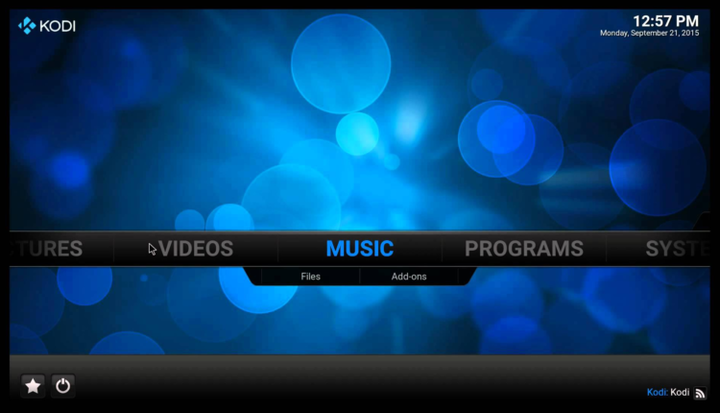
![উইন্ডোজ 10 কোডি রিমোট কন্ট্রোল কীভাবে সেটআপ করবেন [সম্পূর্ণ গাইড]](https://howto.mediadoma.com/wp-content/uploads/2021/03/post-33835-604dd147b9fd1.jpg)
![উইন্ডোজ 10 কোডি রিমোট কন্ট্রোল কীভাবে সেটআপ করবেন [সম্পূর্ণ গাইড]](https://howto.mediadoma.com/wp-content/uploads/2021/03/post-33835-604dd1492655b.jpg)
![উইন্ডোজ 10 কোডি রিমোট কন্ট্রোল কীভাবে সেটআপ করবেন [সম্পূর্ণ গাইড]](https://howto.mediadoma.com/wp-content/uploads/2021/03/post-33835-604dd14a85f2c.jpg)
![উইন্ডোজ 10 কোডি রিমোট কন্ট্রোল কীভাবে সেটআপ করবেন [সম্পূর্ণ গাইড]](https://howto.mediadoma.com/wp-content/uploads/2021/03/post-33835-604dd14be5901.jpg)
![উইন্ডোজ 10 কোডি রিমোট কন্ট্রোল কীভাবে সেটআপ করবেন [সম্পূর্ণ গাইড]](https://howto.mediadoma.com/wp-content/uploads/2021/03/post-33835-604dd14d39db7.png)
![উইন্ডোজ 10 কোডি রিমোট কন্ট্রোল কীভাবে সেটআপ করবেন [সম্পূর্ণ গাইড]](https://howto.mediadoma.com/wp-content/uploads/2021/03/post-33835-604dd14ee5720.jpg)